Bei Selmo ist die HMI (Human-Machine Interface) mit einer leistungsstarken Sequence Control-Funktion ausgestattet, die es ermöglicht, für jede Sequence im Prozess ein individuelles Sequence Control zu erstellen. Diese Funktion ermöglicht die präzise Steuerung, Überwachung und Diagnose von Abläufen innerhalb des Produktionsprozesses. Das Sequence Control bietet eine klare Übersicht über die Schritte und Zonen, die für den reibungslosen Ablauf einer bestimmten Sequence erforderlich sind.
Eine besonders nützliche Funktion des Sequence Control ist die Single Step Funktion. Diese Funktion ermöglicht es dem Bediener, einen Schritt manuell auszuführen, um den Ablauf zu testen oder zu überprüfen. Dadurch kann der Bediener den Prozess schrittweise durchgehen und sicherstellen, dass jeder Schritt ordnungsgemäß funktioniert, bevor er zum nächsten Prozessschritt übergeht.
Darüber hinaus bietet das Sequence Control-System eine Schrittauswahl Funktion. Diese Funktion ermöglicht es dem Bediener, zwischen verschiedenen Schritten in einer Sequence zu wählen, basierend auf den aktuellen Anforderungen oder Bedingungen. Dies ist besonders nützlich, wenn bestimmte Schritte übersprungen oder wiederholt werden müssen, um den Anforderungen des Prozesses gerecht zu werden.
Eine weitere praktische Eigenschaft des Sequence Control ist die automatische Suche eines gültigen Schrittes. Dies bedeutet, dass das System automatisch nach dem nächsten gültigen Schritt sucht, der basierend auf den aktuellen Bedingungen oder vordefinierten Regeln ausgeführt werden soll. Dies spart Zeit und stellt sicher, dass der Prozess reibungslos abläuft, ohne dass der Bediener manuell nach dem nächsten Schritt suchen muss.
Insgesamt ermöglicht das Sequence Control eine präzise Kontrolle und Diagnose von Abläufen. Es bietet eine klare Übersicht über die erforderlichen Schritte und Zonen, erleichtert die Schrittauswahl und ermöglicht eine einfache Suche nach gültigen Schritten. Diese Funktionen tragen dazu bei, die Effizienz des Produktionsprozesses zu verbessern, menschliche Fehler zu minimieren und eine zuverlässige Ausführung der Sequenzen zu gewährleisten.
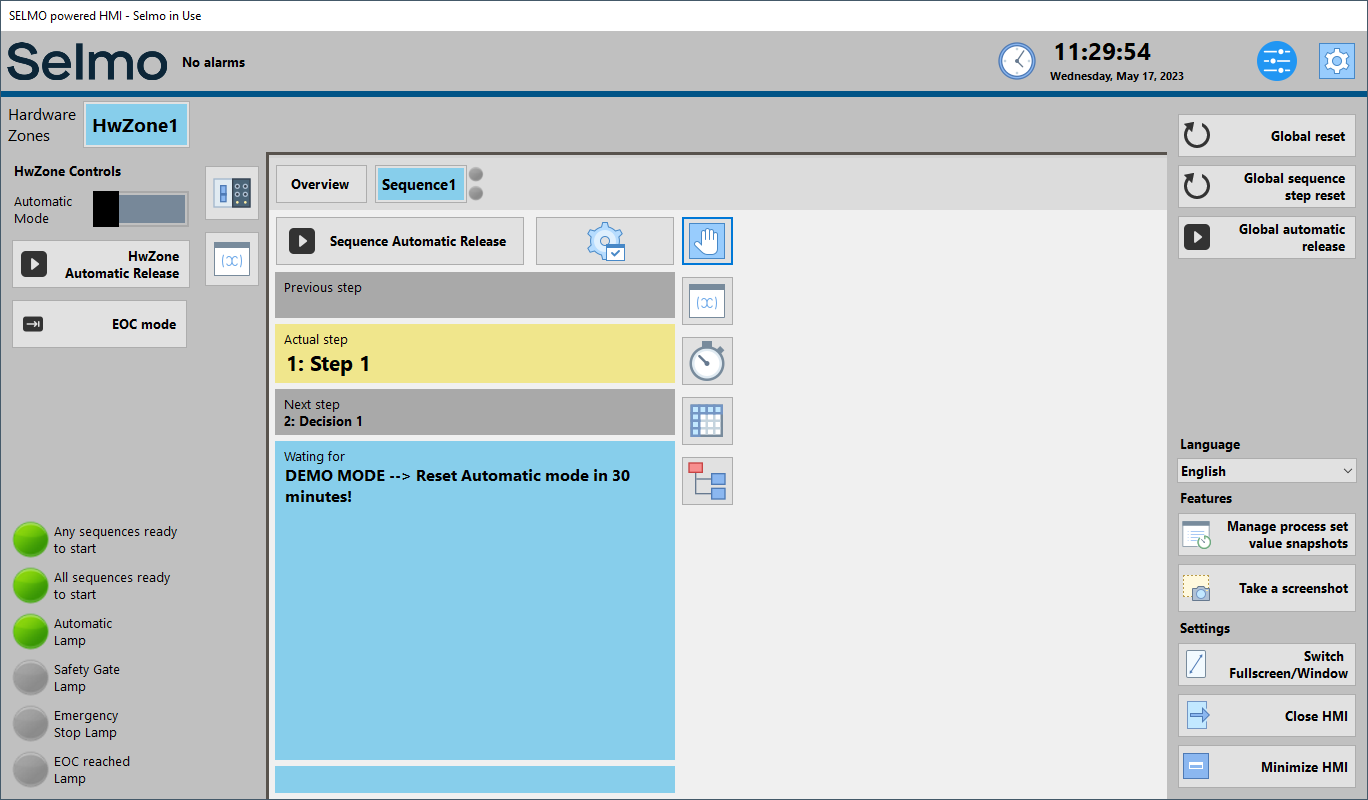
HMI
Sequence starten
Um den Automatikbetrieb der Sequenz zu starten, muss der Automatic-Mode-Schalter aktiviert werden.
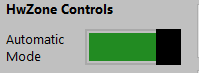
Ist kein Fehler bzw. CMZ aktiv und somit die 'Waiting for' blau eingefärbt, kann der Automatik-Betrieb über den Button,
gestartet werden. Damit werden alle sich in dieser HwZone befindlichen Sequences freigegeben.
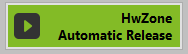
Falls Sie nur diese Sequence freigeben möchten, steht Ihnen dafür ein spezieller Button zur Verfügung.
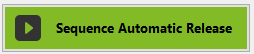
Mit dem Button besteht die Möglichkeit, alle Sequenzen in allen Hardware-Zonen zu starten, in denen der Automatic-Mode-Schalter auf "Automatik" steht.
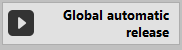
Wie in der 'Waiting for' angezeigt, ist es notwendig den Button, für die eingestellte Zeit des Startup-Delay im Selmo-Studio,
gedrückt zu halten. Der Default-Wert beträgt 3s.
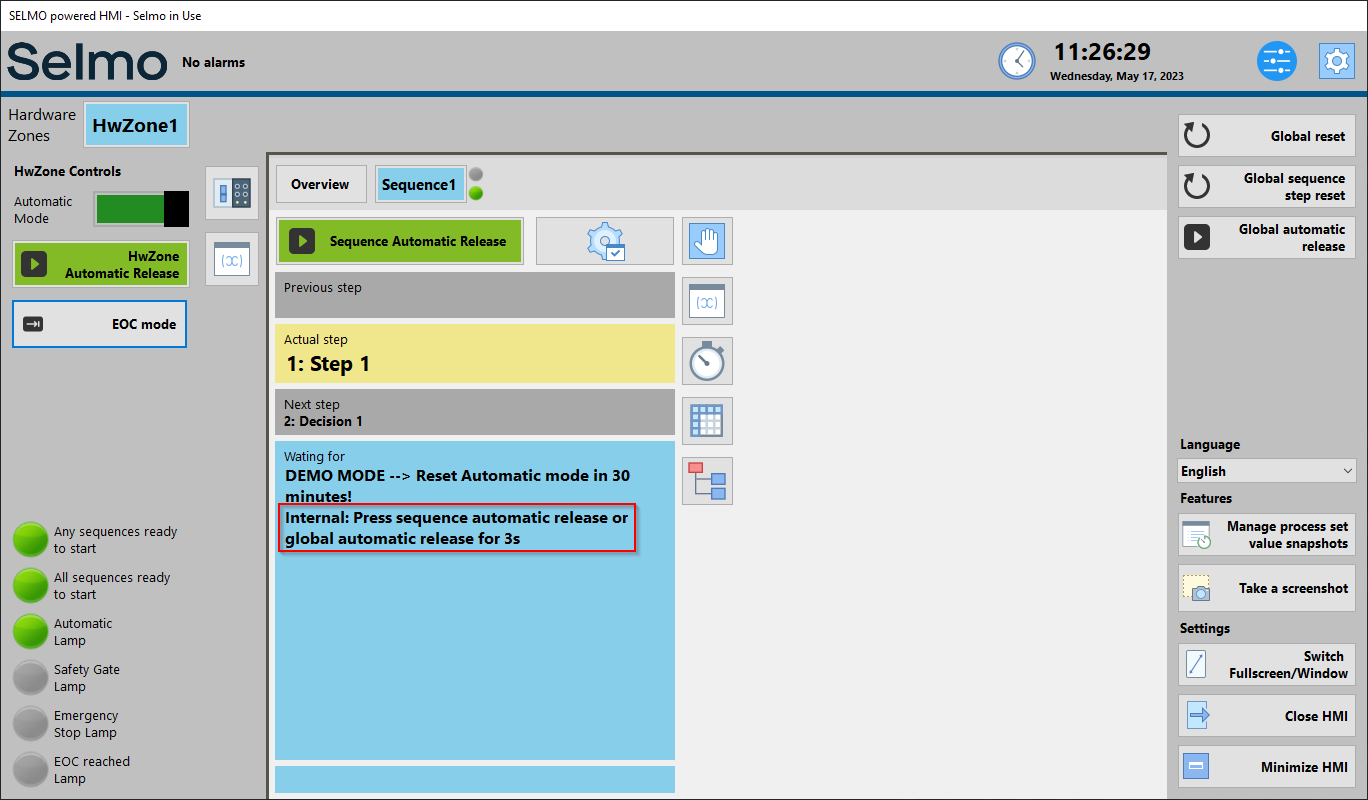
HMI
Sequence Control
Durch Klicken auf das Zahnrad-Symbol öffnet sich die Benutzeroberfläche der Sequence Control.
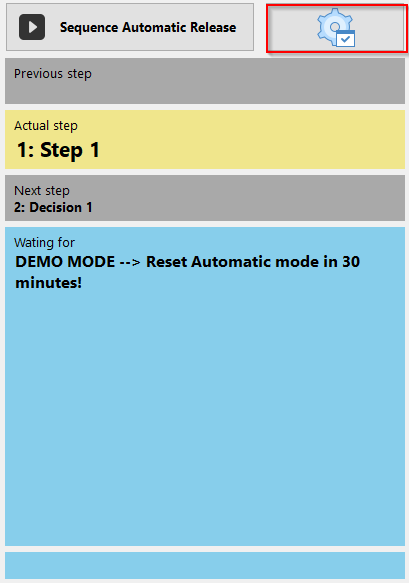
HMI
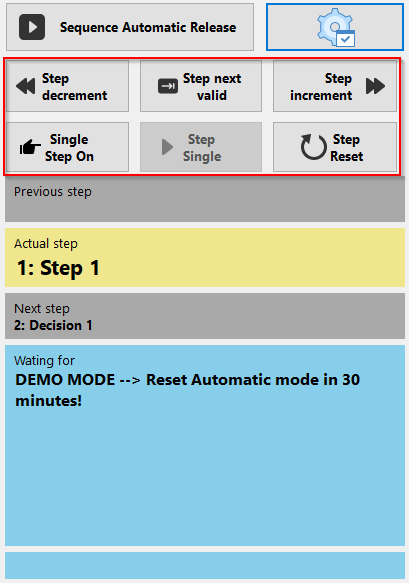
HMI
Hinweis
Es ist wichtig zu beachten, dass die Schritt Funktionen "Step decrement", "Step next valid","Step increment" und "Step Reset" nur im manuellen Modus verfügbar sind und Ihnen die Möglichkeit gibt, die Sequenz schrittweise zu steuern. Sobald der Automatic Mode aktiviert ist, übernimmt das System die automatische Ausführung der Schritte gemäß den vorgegebenen Bedingungen und Regeln.
Step decrement
Der "Step decrement" ist eine Funktion, die es ermöglicht, einen Schritt in der Sequence rückgängig zu machen. Durch die Verwendung dieser Funktion können Sie zuvor ausgeführte Schritte in der Sequence wieder zurückgehen und so den vorherigen Zustand wiederherstellen. Es ist praktisch, um Fehler zu korrigieren oder bestimmte Aktionen zu wiederholen, die möglicherweise übersprungen oder falsch ausgeführt wurden.
Step next valid
Der "Step next valid" ist eine Funktion, mit der Sie den nächsten möglichen Zustand suchen können, der zum aktuellen Maschinenzustand passt. Diese Funktion ist besonders nützlich, wenn Sie in einer Sequence bestimmte Schritte durchlaufen und sicherstellen möchten, dass der nächste Schritt gültig ist und zum aktuellen Zustand der Maschine passt. Durch Betätigen des "Step next valid"-Buttons analysiert die Sequence den aktuellen Zustand der Maschine und sucht den nächsten Schritt, der basierend auf den festgelegten Bedingungen und Regeln für den Maschinenzustand gültig ist. Auf diese Weise können Sie sicherstellen, dass die Schritte in der Sequence entsprechend der aktuellen Maschinensituation ausgeführt werden. Diese Funktion ermöglicht eine präzise und automatische Navigation durch die Sequence, indem sie sicherstellt, dass nur diejenigen Schritte ausgeführt werden, die mit dem aktuellen Zustand der Maschine kompatibel sind. Dadurch wird die Effizienz verbessert und potenzielle Fehler oder Inkonsistenzen vermieden.
Step increment
Der "Step increment" ist eine Funktion, mit der Sie einen Schritt nach vorne in der Sequence machen können. Durch das Drücken des "Step increment"-Buttons können Sie zur nächsten Aktion in der Sequence springen und den Fortschritt vorantreiben. Diese Funktion ist besonders nützlich, wenn Sie bestimmte Schritte in der Sequence überspringen möchten, entweder weil Sie sicher sind, dass sie bereits erfolgreich abgeschlossen wurden oder aus anderen Gründen. Durch das Voranschreiten in der Sequence können Sie Zeit sparen und den Arbeitsablauf beschleunigen, indem Sie direkt zum nächsten relevanten Schritt gelangen. Es ist wichtig zu beachten, dass beim Verwenden des "Step increment" darauf geachtet werden sollte, dass der übersprungene Schritt nicht wesentliche Aktionen oder Bedingungen enthält, die den weiteren Verlauf der Sequence beeinflussen könnten. Eine sorgfältige Überprüfung der Sequence Struktur und des aktuellen Zustands der Maschine ist ratsam, um sicherzustellen, dass das Überspringen eines Schritts keine unerwarteten Konsequenzen hat. Insgesamt bietet der "Step increment" eine praktische Möglichkeit, den Fortschritt in einer Sequence zu steuern und gezielt zu den relevanten Schritten zu gelangen, die als nächstes ausgeführt werden sollen.
Step Reset
Der "Step Reset" ist eine Funktion, mit der Sie den Schrittzähler zurücksetzen können. Durch das Drücken des "Step Reset"-Buttons wird der Zähler auf den Anfangswert zurückgesetzt. Diese Funktion ist besonders nützlich, wenn Sie den Fortschritt in der Sequence zurücksetzen und von vorne beginnen möchten. Indem Sie den Schrittzähler zurücksetzen, haben Sie die Möglichkeit, die Sequence erneut abzuspielen, ohne den bisherigen Fortschritt zu berücksichtigen. Dies kann hilfreich sein, wenn Sie eine Fehlerbehebung durchführen möchten oder eine Sequence erneut testen möchten, ohne die vorherigen Durchläufe zu berücksichtigen. Es ist wichtig zu beachten, dass beim Zurücksetzen des Schrittzählers auch andere Variablen oder Zustände, die im Zusammenhang mit dem Schrittfortschritt stehen, zurückgesetzt werden können. Dies hängt von der spezifischen Implementierung der Sequence ab. Der "Step Reset" bietet eine einfache und effektive Möglichkeit, den Schrittfortschritt in der Sequenz zurückzusetzen und bei Bedarf von vorne zu beginnen.
Hinweis
Der Single-Step-On Mode kann unabhängig von der Betriebsart ein- oder ausgeschaltet werden. Der Bestätigung-Button, wie der "Step Single", funktioniert jedoch nur wenn die Automatik freigegeben ist.
Single Step On
Durch das Einschalten des "Single Step On" wird der Single-Step-Modus aktiviert. Im Single-Step-Modus wird die Sequence so konfiguriert, dass sie nach jedem einzelnen Schritt anhält und auf Ihre Bestätigung wartet, bevor sie zum nächsten Schritt übergeht. Dieser Modus ermöglicht es Ihnen, die Sequence Schritt für Schritt zu durchlaufen und jede Aktion einzeln zu überprüfen oder zu testen. Nachdem ein Schritt ausgeführt wurde, müssen Sie den "Step Single"-Button drücken, um die Ausführung fortzusetzen und zum nächsten Schritt zu gelangen. Dadurch haben Sie die volle Kontrolle über den Ablauf und können jeden Schritt sorgfältig überwachen. Der Single-Step-Modus ist besonders nützlich bei der Fehlersuche, beim Testen oder bei der schrittweisen Überprüfung einer Sequence. Sie können den Zustand der Maschine oder andere relevante Parameter nach jedem Schritt überprüfen und sicherstellen, dass alles wie erwartet funktioniert, bevor Sie zum nächsten Schritt übergehen.
Step Single
Der "Step Single" ist ein Bestätigungsbutton, der im Single-Step-Modus verwendet wird, um die Schritte schrittweise weiter zuschalten. Im Single-Step-Modus stoppt die Sequence nach jedem Schritt und wartet auf Ihre Bestätigung, bevor sie zum nächsten Schritt übergeht. Wenn Sie bereit sind, zum nächsten Schritt zu wechseln, drücken Sie den "Step Single"-Button, um die Ausführung fortzusetzen und den nächsten Schritt auszulösen. Durch das Drücken des "Step Single"-Buttons haben Sie die Kontrolle darüber, wie schnell die Sequence fortschreitet. Sie können den Fortschritt Schritt für Schritt steuern und jede Aktion einzeln überprüfen, bevor Sie zum nächsten Schritt übergehen. Dies ermöglicht eine detaillierte Überwachung und Prüfung des Ablaufs und ist besonders nützlich bei der Fehlersuche, beim Testen oder bei der schrittweisen Überprüfung der Sequence. Der "Step Single"-Button ermöglicht es Ihnen, den Single-Step-Modus effektiv zu nutzen und den Ablauf der Sequence in Ihrem eigenen Tempo voranzutreiben.
Schritt Information
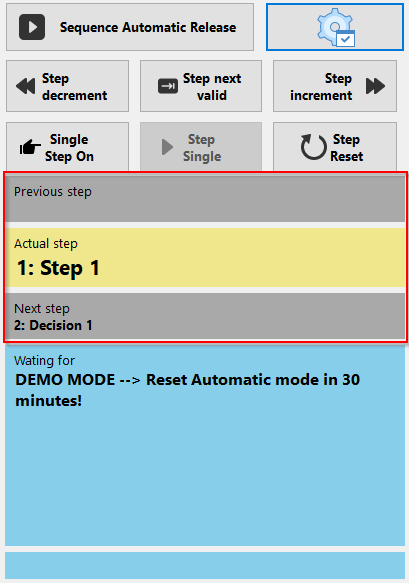
HMI
Preview step
Dieser Schritt zeigt die vorherige Stufe oder den vorherigen Zustand an.
Actual step
Dieser Schritt zeigt den gegenwärtigen Zustand oder den aktuellen Fortschritt an.
Next step
Dieser Schritt zeigt den nächsten Schritt oder die nächste erforderliche Aktion an.
Zonen Information
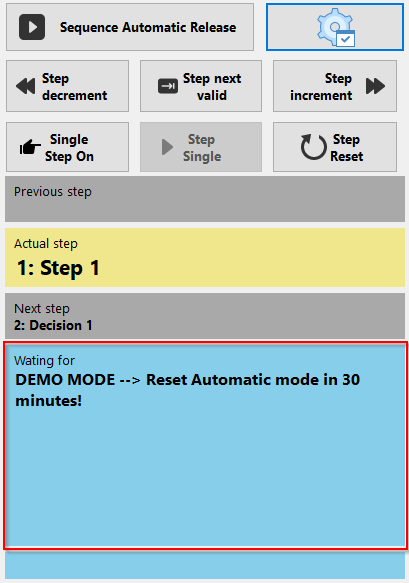
HMI
Waiting for
Die definierten Bedingungen bzw. Zonen für diesen Schritt werden angezeigt, um den nächsten Schritt zu erreichen. Dies ermöglicht dem Bediener sofort zu erkennen, welches Signal fehlt, und entsprechend zu handeln.
z.B.: Sequence-Check Zone 1
![]()
Monitoring-Check Zone 2
![]()
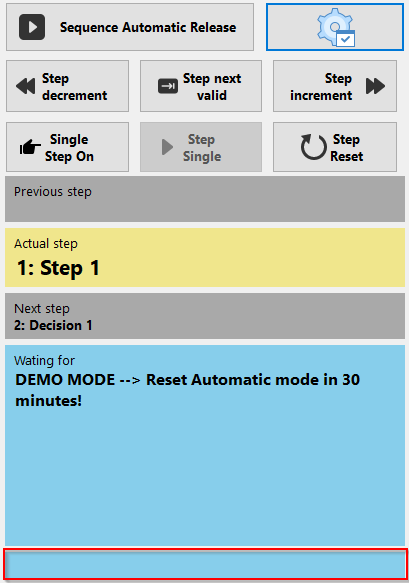
HMI
Wenn die Automatik beendet oder durch einen Interlock unterbrochen wird, werden die Zoneninformationen (Interlock- oder Sequence Check) gespeichert. Dies dient einer verbesserten Analyse. Diese Einträge können durch drücken des Global Reset Button gelöscht werden.
Handbetrieb
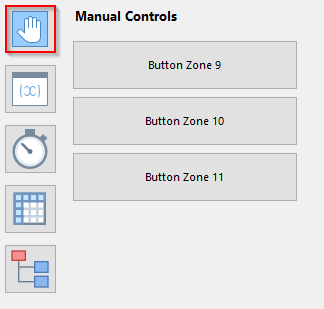
HMI
Die im Selmo-Studio festgelegten Zonen mit dem "HMI Button" ermöglichen es, diese von der HMI aus zu steuern, solange der Automatik-Betrieb nicht aktiv ist. Es ist wichtig zu beachten, dass der Handbetrieb nur dann möglich ist, wenn keine Störung (TCMZ, CMZ) aktiv ist.
Parameter
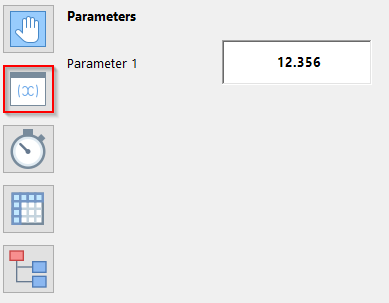
HMI
In diesem Bereich sind die Parameter für diese Sequence zu finden, die im Selmo-Studio erstellt wurden.
Step Time Monitoring
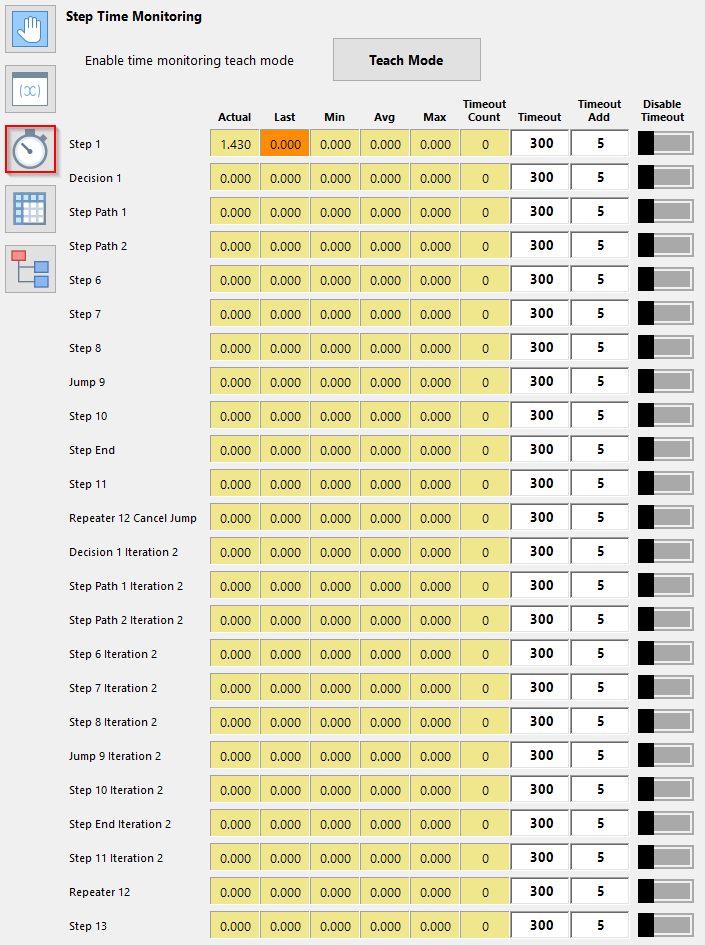
HMI
Bei der Auswertung der Zeit, die ein Schritt benötigt hat, können verschiedene Metriken verwendet werden, um ein umfassendes Bild der Leistung zu erhalten. Hier sind einige gängige Metriken, die in Verbindung mit dem Step Time Monitoring verwendet werden:
Actual (Tatsächlich): Dies ist die tatsächlich gemessene Zeit, die ein bestimmter Schritt für die Ausführung benötigt hat. Es handelt sich um den exakten Wert, der basierend auf den gemessenen Daten erfasst wurde.
Last (Letzte): Dies bezieht sich auf die Zeit, die der Schritt bei der letzten Ausführung benötigt hat. Es zeigt den zuletzt gemessenen Wert und kann verwendet werden, um Veränderungen in der Leistung über die Zeit zu verfolgen.
Min (Minimum): Dies ist der kleinste gemessene Wert für die Zeit, die der Schritt benötigt hat. Es gibt an, wie schnell der Schritt unter den besten Bedingungen ausgeführt werden kann.
Avg (Durchschnitt): Diese Metrik gibt den Durchschnittswert der Zeiten an, die der Schritt während einer bestimmten Periode oder einer bestimmten Anzahl von Ausführungen benötigt hat. Der Durchschnittswert kann Aufschluss über die typische oder durchschnittliche Leistung des Schritts geben.
Max (Maximum): Dies ist der größte gemessene Wert für die Zeit, die der Schritt benötigt hat. Es zeigt die längste Zeit, die der Schritt für die Ausführung benötigt hat und kann auf Engpässe oder ungewöhnliche Verzögerungen hinweisen.
Timeout Count (Timout Zähler): Bezieht sich auf die Anzahl der Vorkommnisse, bei denen ein Schritt oder eine Operation innerhalb eines definierten Zeit-Limits oder Timeout-Werts nicht abgeschlossen wurde. Es zählt die Anzahl der Fälle, in denen die Ausführungszeit eines Schrittes den maximal zulässigen Zeitrahmen überschritten hat.
Durch die Kombination dieser Auswertungen - Actual, Last, Min, Avg, Max und Timeout Count - kann eine umfassende Analyse der Leistung und Ausführungszeiten einzelner Schritte ermöglicht werden. Dadurch können potenzielle Engpässe, ineffiziente Bereiche oder Probleme identifiziert werden, die optimiert werden müssen, um die Gesamtleistung zu verbessern.
Timeout
Indem ein Timeout-Wert festgelegt wird, kann das System die Ausführungszeit eines Schrittes überwachen und prüfen, ob er innerhalb des definierten Zeitlimits abgeschlossen wird. Wenn die Ausführungszeit den Timeout-Wert überschreitet, wird der Schritt als fehlgeschlagen oder nicht rechtzeitig abgeschlossen betrachtet.
Timeout Add
Timeout additional" bezieht sich auf einen zusätzlichen Wert, der zum bestehenden Timeout-Wert addiert wird. Dadurch wird der Timeout-Wert für eine bestimmte Schritt verlängert. Angenommen, Sie haben bereits einen Timeout-Wert von 10 Sekunden festgelegt und möchten einen zusätzlichen Wert von 5 Sekunden hinzufügen. In diesem Fall würde der neue Timeout-Wert 15 Sekunden betragen.
Disable Timeout
Die Deaktivierung des Timeout oder die Deaktivierung der Schrittzeitüberwachung bezieht sich auf den Vorgang, bei dem eine Funktion oder ein Prozess keine zeitlichen Begrenzungen oder Grenzwerte für die Ausführungsdauer hat.
Teach Mode
Der "Teach Mode" ermöglicht das Einlernen der Timeout-Zeiten, indem 5 min gemessen und die Timeout-Zeiten daraus abgeleitet werden.
System Layer
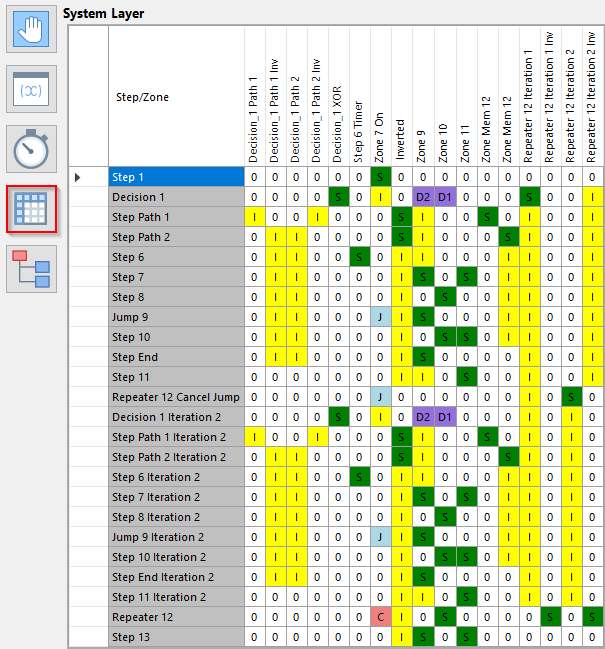
HMI
Ansicht des System-Layer, wie im Selmo-Studio definiert.
Logic Layer
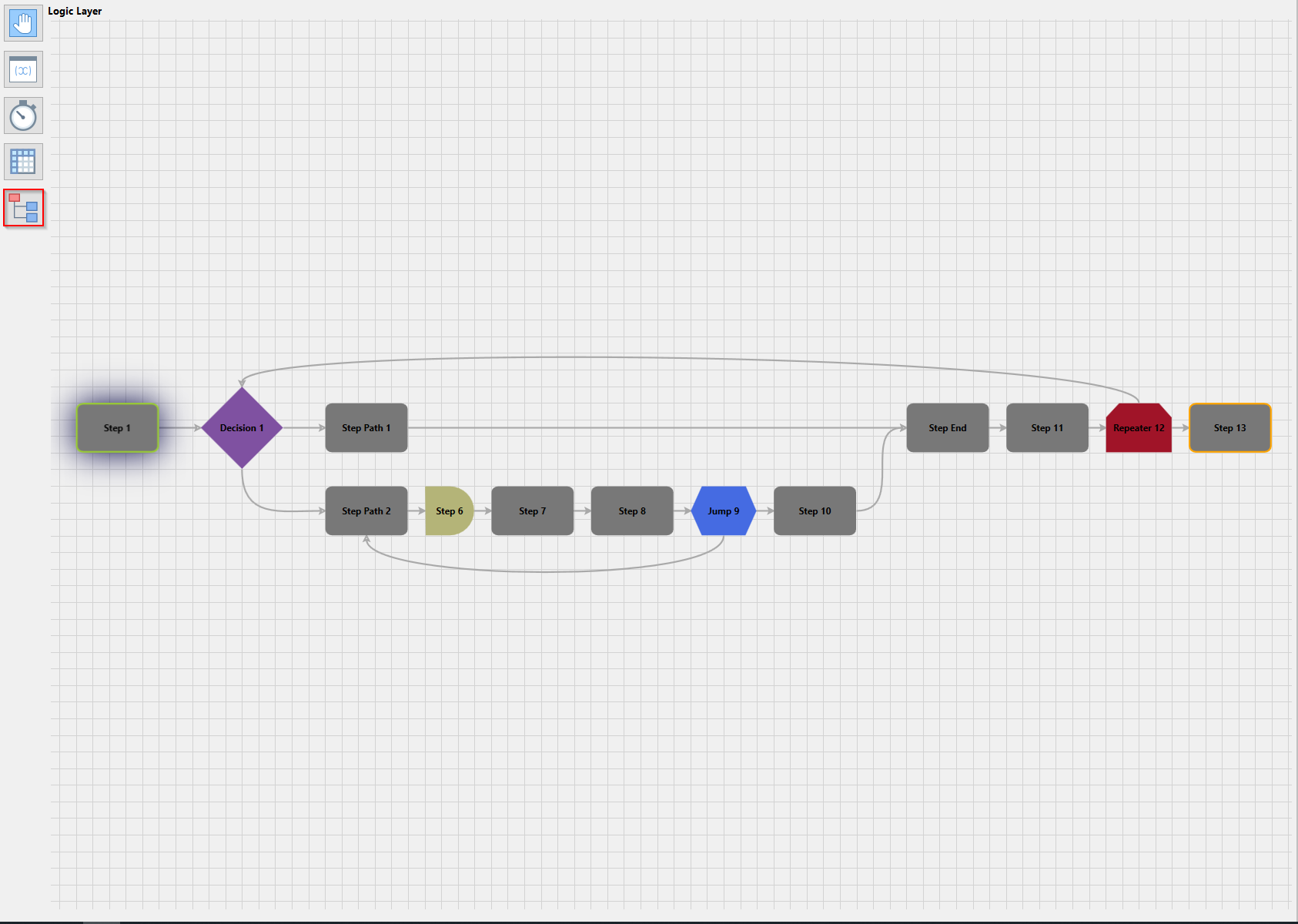
HMI
Ansicht des Logic-Layer, wie im Selmo-Studio definiert, mit Highlighting des aktiven Schritts.